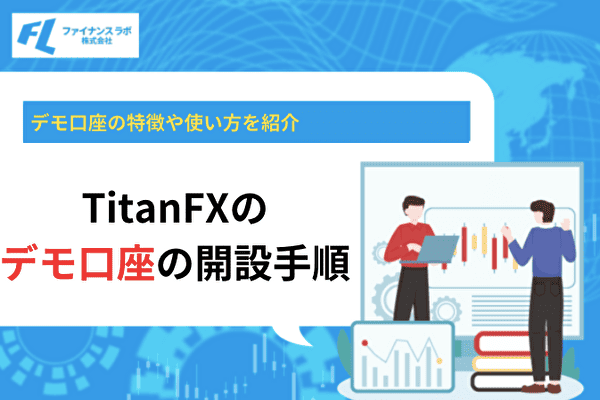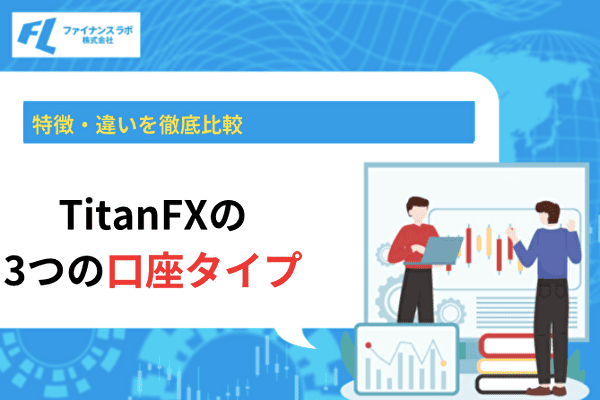TitanFXで取引を行うには、会員ページやMT4・MT5へのログインが必要です。
ログインできない原因の多くは、ログインIDやパスワードの間違いです。
この記事で、正しくTitanFXにログインする方法をチェックしましょう。
手順を踏んでもログインできない場合の原因と対処法も紹介しているので、併せてご確認ください。
- 会員ページにログインできない主な理由は、口座開設が完了していない
- MT4・MT5にログインできない主な理由は、必要なログイン情報が間違っている
- Titan FX Socialにログインできない主な理由は、アカウント登録が完了していない
- 会員ページ・MT4・MT5・Titan FX Socialにログインする手順
TitanFX(タイタンFX)でログインできない原因と対処法
まずはTitanFXの会員ページやMT4・MT5にログインできない原因と対処法を紹介します。
| ログインできない原因 | 対処法 | |
|---|---|---|
| 会員ページ | 新規口座開設が完了できてない | 口座開設時に届いたメールを確認する |
| MT4・MT5 | ・ログイン情報が間違っている ・新規口座開設時に選択したプラットフォームと異なるMTをダウンロードしてる | ・口座開設時に届いたメールを確認する ・適切なプラットフォームをダウンロードしてログインする |
| Titan FX Social | TitanFX Socialのアカウント登録が完了していない | 別途TitanFX Socialのアカウント登録を行う |
TitanFXの口座開設を完了しているトレーダーでログインできないトラブルが起きている方は参考にしてください。
会員ページ(クライアントキャビネット)にログインできない
TitanFXの会員ページ(クライアントキャビネット)にログインできないのは、新規口座開設が完了できてない可能性があります。
新規口座開設時に届くはずのメールを確認していない場合、口座開設は完了できていません。
メール確認後、登録時に入力したメールアドレスとパスワードを正しく入力すれば対処できます。
MT4・MT5にログインできない
TitanFXのMT4・MT5にログインできないのは、ログイン情報が間違っている可能性や新規口座開設時に選択したプラットフォームと異なるMTをダウンロードしてる可能性が高いです。
TitanFXのMT4・MT5のログインに必要な情報は、登録したメールアドレスに届く「【重要】TitanFX : MT4(MT5)口座ログイン情報」というメールにすべて書かれています。
メールの文章に従って、適切なプラットフォームをダウンロードしてログインすれば対処できます。
Titan FX Socialにログインできない
Titan FX Socialにログインできないのは、TitanFX Socialのアカウント登録が完了していない可能性が高いです。
コピートレードを行うためにTitanFX Socialにログインするには、別途TitanFX Socialのアカウント登録が必要です。
アカウント登録の完了メールが届けば、問題なくログインできるようになるでしょう。
TitanFX(タイタンFX)の会員ページ(クライアントキャビネット)にログインする手順
TitanFXの会員ページはクライアントキャビネットと呼ばれています。
クライアントキャビネットにログインするには、TitanFXの口座開設時に登録した「メールアドレス」と「パスワード」が必要です。
ログインの手順を紹介します。
「ログイン」をクリック
TitanFXの公式サイト上部にある「ログイン」をクリックしてください。
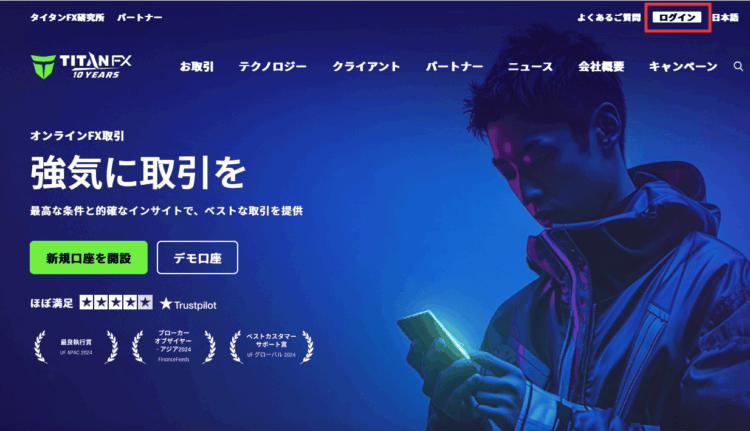
するとログイン画面が表示されます。
メールアドレスとパスワードを入力してログイン
TitanFXの新規口座開設時に登録したメールアドレスとパスワードを入力して、「ログイン」をクリックすればクライアントキャビネットにログイン完了です。
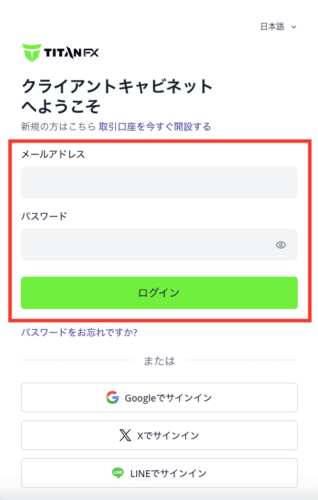
ログイン後のページをブックマークしても、時間が経つと再度ログインフォームが表示されます。
ログインに必要な情報は忘れないようにメモしたり、デバイス登録しておきましょう。
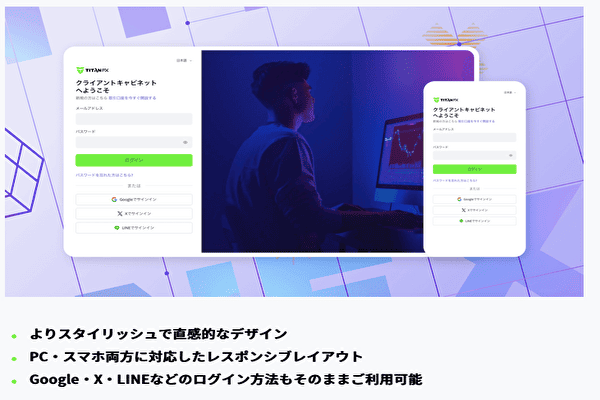
さらなるユーザビリティ向上を目指す取り組みとして、TitanFXのクライアントキャビネットのデザインが一新されます。
現行のログイン機能はそのまま、よりスタイリッシュで直感的な操作が可能なデザインとなります。
機能面・セキュリティ面は変更がないので、既存ユーザーの方はこれまで通り安心してログインが可能です。
TitanFX(タイタンFX)のMT4・MT5にログインする手順(PC)
PCに応じて「Windows版」「Mac版」が用意されており、ログインするためには新規口座開設時に登録したメールアドレス宛に送付されているログインIDとパスワードが必要です。
PCからTitanFXのMT4・MT5にログインする手順を紹介します。
MT4・MT5のセットアップファイルをダウンロードする
まだTitanFXで取引を行うためにMT4・MT5をダウンロードしてない場合、TitanFXの公式サイトから対応のセットアップファイルをダウンロードしてください。
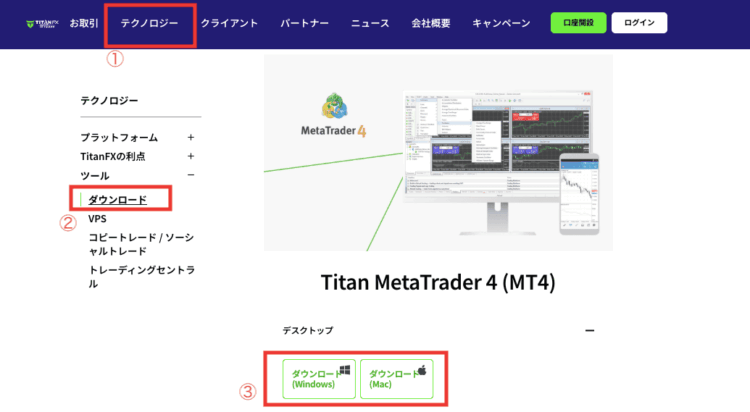
セットアップファイルのダウンロード後、ファイルを開きインストールが完了すればPCのデスクトップに取引プラットフォームのショートカットアイコンが表示されます。
利用サーバーを選択し「次へ」をクリック
ショートカットアイコンをダブルクリックすると、MT4・MT5が起動されます。
起動後、TitanFXの新規口座開設時に指定された利用サーバー名を選択して「次へ」をクリックしてください。
「既存のアカウント」を選びログインIDとパスワードを入力してログイン
アカウントタイプの選択画面に移動します。
「新しいデモ口座」「新しいリアル口座」ではなく、「既存のアカウント」を選びログインIDとパスワードを入力して完了をクリックすればログイン完了です。
TitanFX(タイタンFX)のMT4・MT5にログインする手順(アプリ)
デバイスに応じて「ios版」「Android版」が用意されており、ログインするためには新規口座開設時に登録したメールアドレス宛に送付されているログインIDとパスワードが必要です。
アプリからTitanFXのMT4・MT5にログインする手順を紹介します。
MT4・MT5のモバイルアプリをダウンロードする
まだTitanFXで取引を行うためにMT4・MT5をダウンロードしてない場合、公式サイトからモバイルアプリをダウンロードしてください。
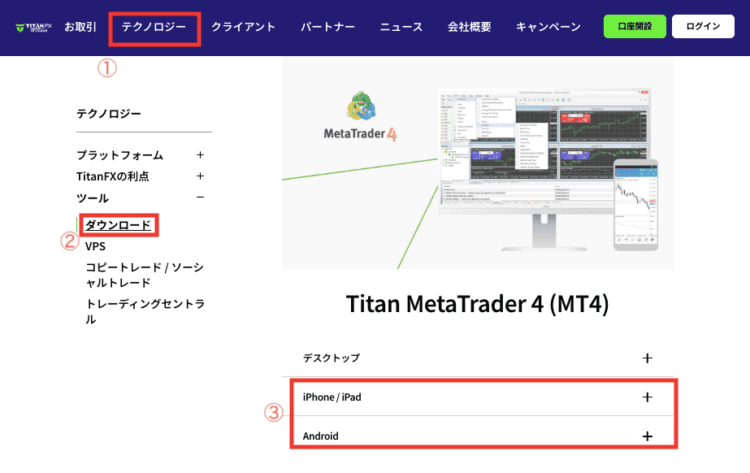
モバイルアプリの初回起動時にはデモ口座の開設画面が表示されますが、ログインには必要ないのでスキップしましょう。
設定アイコンをタップし「新規口座」を選択
TitanFXのMT4・MT5アプリの設定アイコンをタップし「新規口座」を選択してください。
その後に表示される「既存のアカウントにログイン」を選択して、新しい口座を追加しましょう。
利用サーバーを選択しログインIDとパスワードを入力してログイン
TitanFXの新規口座開設時に指定された利用サーバー名を選択すると、ログイン画面が表示されます。
新規口座開設時に登録したメールアドレス宛に送付されているログインIDとパスワードを入力すればログイン完了です。
Titan FX Socialにログインする手順
Titan FX Socialは、コピートレードやソーシャルトレード機能が利用できるプラットフォームです。
iOS版とAndroid版の両方に対応したモバイルアプリで、無料で利用できます。
Titan FX Socialへのログインには、紐づけたいTitanFXの取引口座のログイン情報が必要です。
TitanFX Socialアプリをダウンロードして登録
MT4/MT5アプリとは別に、Titan FX Socialアプリをダウンロードする必要があります。
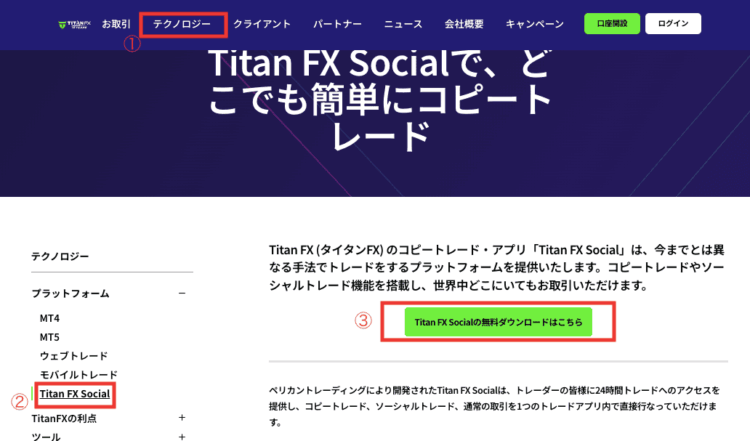
アプリを起動し、登録フォームに必要項目を入力するだけでアカウント登録は完了します。
TitanFX Socialアプリから「お取引口座」をクリック
Titan FX SocialアプリとTitanFXの取引口座を紐づけましょう。
アカウントを紐付けることで、取引口座に入金してTitanFX Socialでコピートレード・ソーシャルトレード機能が利用可能になります。
アプリ内の「お取引口座」から「アカウントをリンクする」をクリックしましょう。
取引口座のログイン情報を入力
表示画面に、TitanFXの取引口座のログイン情報を入力してください。
「完了」をタップした後に紐づけたい取引口座が表示されれば、さらにタップしてTitanFXの取引口座とTitan FX Socialアカウントのリンクは完了となります。
TitanFX(タイタンFX)のログインに関するよくある質問
TitanFXのログインに関するよくある質問を紹介します。
TitanFXのクライアントキャビネットにログインするのに必要な情報は?
TitanFXのクライアントキャビネットにログインするには、TitanFXの口座開設時に登録した「メールアドレス」と「パスワード」が必要です。
TitanFXのMT4・MT5にログインするのに必要な情報は?
TitanFXのMT4・MT5にログインするには、新規口座開設時に登録したメールアドレス宛に送付されているログインIDとパスワードが必要です。
TitanFXのログインに必要なパスワードは再設定できる?
TitanFXのログインに必要なパスワードを忘れた場合、クライアントキャビネットでパスワードの再設定が可能です。クライアントキャビネットのパスワードの再設定は、口座開設時に届いたメールから再設定が可能です。
TitanFXのデモ口座にログインできない原因は?
TitanFXのデモ口座にログインできないのは、デモ口座開設時の入力情報とログイン情報の入力ミスが考えられます。またデモ口座は最終ログインから30日間の使用期限があるので、期限を過ぎるとログインできません。
TitanFXのMT4がダウンロードできないのはなぜ?
MT4は開発が終了しているためMetaTrader社の公式サイトからMT4はダウンロードできません。MT4を使って取引するならTitanFXの公式サイトからダウンロードしましょう。
まとめ|TitanFX(タイタンFX)でMT4・MT5にログインしよう
TitanFXで取引を行うために必要な、クライアントキャビネット・MT4・MT5・Titan FX Socialへのログイン手順を紹介してきました。
会員ページや取引プラットフォームであるMT4・MT5へのログインは、新規口座開設時に設定したメールアドレス・ログインID・パスワードが必要です。
ログインできない理由は主にログイン情報の入力ミスです。
正しいログイン情報を控えておきましょう。